This content has been machine translated dynamically.
Dieser Inhalt ist eine maschinelle Übersetzung, die dynamisch erstellt wurde. (Haftungsausschluss)
Cet article a été traduit automatiquement de manière dynamique. (Clause de non responsabilité)
Este artículo lo ha traducido una máquina de forma dinámica. (Aviso legal)
此内容已经过机器动态翻译。 放弃
このコンテンツは動的に機械翻訳されています。免責事項
이 콘텐츠는 동적으로 기계 번역되었습니다. 책임 부인
Este texto foi traduzido automaticamente. (Aviso legal)
Questo contenuto è stato tradotto dinamicamente con traduzione automatica.(Esclusione di responsabilità))
This article has been machine translated.
Dieser Artikel wurde maschinell übersetzt. (Haftungsausschluss)
Ce article a été traduit automatiquement. (Clause de non responsabilité)
Este artículo ha sido traducido automáticamente. (Aviso legal)
この記事は機械翻訳されています.免責事項
이 기사는 기계 번역되었습니다.책임 부인
Este artigo foi traduzido automaticamente.(Aviso legal)
这篇文章已经过机器翻译.放弃
Questo articolo è stato tradotto automaticamente.(Esclusione di responsabilità))
Translation failed!
DHCP サーバと DHCP リレーの設定
設定エディタを使用した DHCP サーバと DHCP リレーの設定
構成エディタを使用して、ネットワーク上のアプライアンスのDHCPサーバーおよびDHCPリレー設定を構成できます。構成は、変更管理プロセスを通じて SD-WAN ネットワーク内のアプライアンスにプッシュされます。
構成エディタを使用してサイトを DHCP サーバーとして構成するには、次の手順を実行します。
-
[ 構成エディタ ] > [ サイト ] >[サイト名]> [DHCP] > [ サーバーサブネット] に移動します。[ +] をクリックします。
-
複数のドメインが存在する場合は、構成済みのルーティングドメインを選択します。
-
DHCP 要求の受信に使用する 仮想インターフェイスを 選択します。DHCP サーバがアドレスを提供するために使用する IP サブネットは、自動的に設定されます。
-
[ ドメイン名]、[ プライマリ DNS]、および [ セカンダリ DNS] を入力します。DHCP サーバはこの情報をクライアントに転送します。
-
[ Enable ] をクリックして、サブネットを有効にします。
-
クライアントに IP アドレスを割り当てるために使用されるダイナミック IP アドレスプールを構成します。開始IPアドレスと終了IPアドレスの範囲を指定し、 オプションセットを選択します。
注:
DHCP オプションセットは、個々の IP アドレス範囲に適用できる DHCP 設定のグループです。DHCP オプションセットを作成するには、[ グローバル ] > [ DHCP オプションセット]に移動します。必要な DHCP オプションを選択し、その値を指定します。
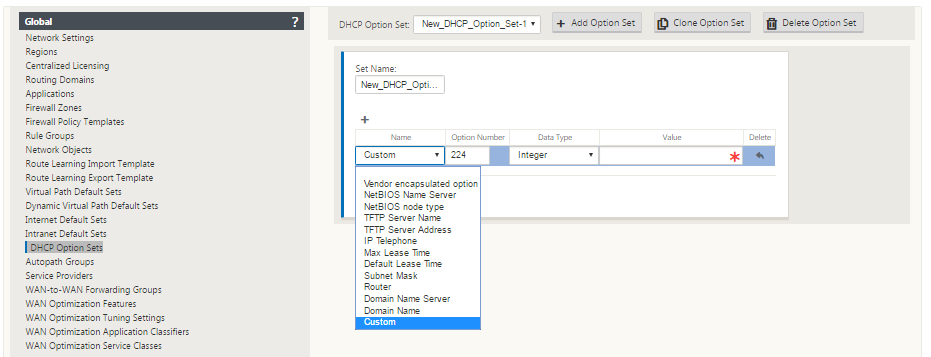
-
MAC アドレスに基づいて固定 IP アドレスを必要とする個々のホストを設定します。[ 固定 IP アドレス]、[ MAC アドレス]、および [オプションセット]を選択します。
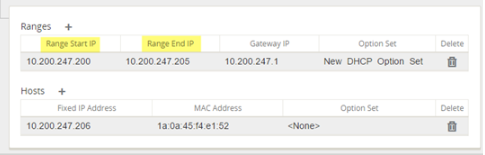
注
固定 IP アドレスの場合、 ゲートウェイ IP は DHCP オプションセットでRouterオプションを設定することによって設定されます。
構成エディタを使用して、サイトを DHCP リレーとして設定するには、次の手順を実行します。
-
[構成 エディタ ] > [ サイト ] > [ DHCP [サイト名] ] > [ リレー] に移動します。[ +] をクリックします。
注:
DHCP リレーは最大 16 個まで設定できます。
-
複数のドメインが存在する場合は、構成済みのルーティングドメインを選択します。
-
リモート DHCP サーバーと通信する仮想インターフェイスを選択します。
-
リレーがクライアントからの要求と応答を転送するために使用する DHCP サーバ IP を入力します。
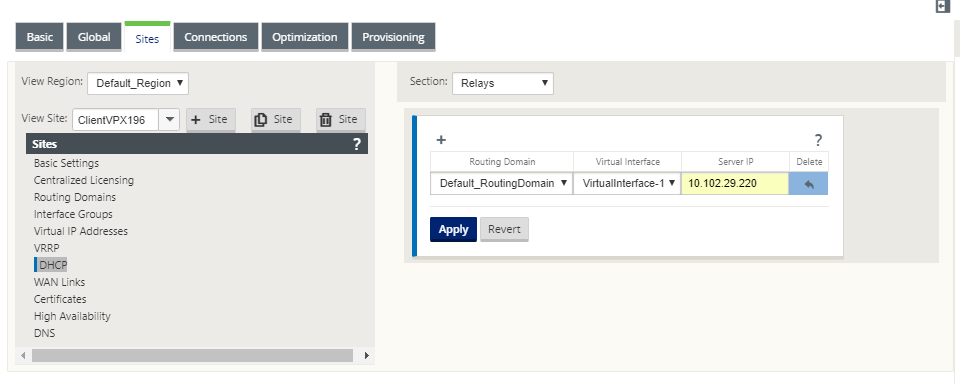
共通の仮想ネットワークインターフェイスを使用して単一の DHCP リレーを構成し、複数の DHCP サーバーを指し示すことができます。
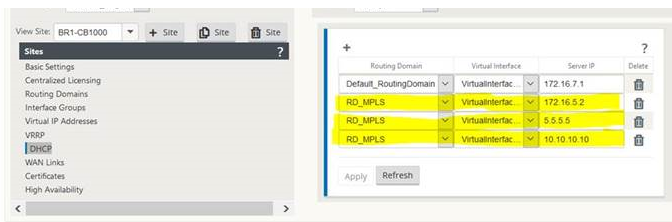
DHCP サーバーデータベースからクライアントのリストを表示するには、Web 管理インターフェイスで、[ モニター ] > [ DHCP サーバー/リレー] に移動します。
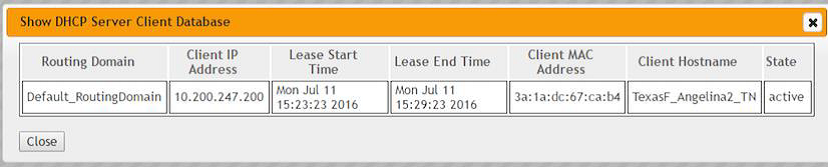
アプライアンスの設定を使用して、SD-WAN アプライアンスをDHCPサーバーまたはDHCPリレーとして構成する
個別の SD-WAN アプライアンスは、アプライアンスの設定ページから手動で DHCP サーバーまたは DHCP リプレイとして構成できます。
SD-WAN アプライアンスで DHCP サーバーを有効にするには、次の手順を実行します。
-
「 構成 」>「 アプライアンスの設定 」>「 ネットワークアダプタ」に移動します。[ ネットワークアダプタ ] ページで、[ 管理インターフェイス DHCP サーバー ] ペインを探します。
-
[ DHCP サーバを有効にする ] をクリックしてサーバを起動し、 リース時間 (分単位) と [ ドメイン名] を入力し、[ 開始 IP アドレス] と [終了 IP アドレス**] を入力して IP アドレスの範囲**を定義します。
注:
サーバーの IP アドレスプールは、管理ネットワーク内にある必要があります。

-
[ 設定の変更 ] をクリックして、DHCP サーバーの設定を終了します。
注
高可用性(HA)用に構成された SD-WAN アプライアンスで DHCP サーバを使用する場合は、アクティブアプライアンスとスタンバイアプライアンスの両方でサービスを構成しないでください。これにより、定義された管理ネットワーク上で IP アドレスが重複します。
-
[ クライアントの表示 ] をクリックして現在の DHCP クライアントを表示し、[クライアントの クリア ] をクリックしてDHCPクライアントのリースを解放します。
SD-WAN アプライアンスで DHCP リレーサービスを有効にするには:
-
「 構成 」>「 アプライアンスの設定 」>「 ネットワークアダプタ」に移動します。[ ネットワークアダプタ ] ページで、[ 管理インターフェイス DHCP リレー ] ペインを探します。
-
[ DHCP リレーを有効にする ] チェックボックスをオンにして、サービスを有効にします。DHCP サーバーの IP アドレスを 入力し、[ 設定の変更 ] をクリックして、アプライアンスを DHCP リレーエージェントとして使用し始めます。
注
高可用性(HA)用に構成されたアプライアンスで DHCP リレーサービスを使用する場合は、アクティブアプライアンスとスタンバイアプライアンスの両方でサービスを構成しないでください。これにより、定義された管理ネットワーク上で IP アドレスが重複します。
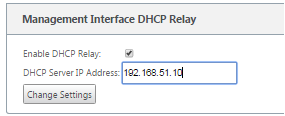
共有
共有
This Preview product documentation is Cloud Software Group Confidential.
You agree to hold this documentation confidential pursuant to the terms of your Cloud Software Group Beta/Tech Preview Agreement.
The development, release and timing of any features or functionality described in the Preview documentation remains at our sole discretion and are subject to change without notice or consultation.
The documentation is for informational purposes only and is not a commitment, promise or legal obligation to deliver any material, code or functionality and should not be relied upon in making Cloud Software Group product purchase decisions.
If you do not agree, select I DO NOT AGREE to exit.